Falls Sie den Kalender von eM Client regelmäßig nutzen, kennen Sie wohl etliche von seinen Kalenderansichten - sind Sie aber mit allen vertraut?
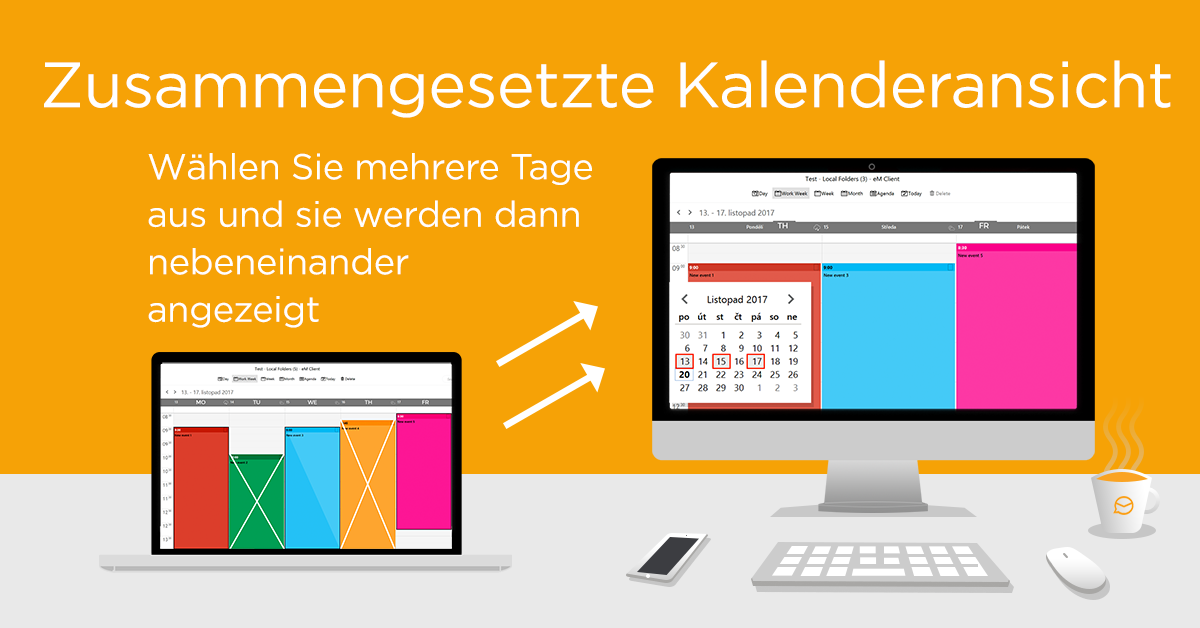
Der Kalender und seine zusammengesetzte Ansicht
Die Monatsansicht eignet sich perfekt, wenn Sie Veranstaltungen oder Termine planen, die sich über mehrere Tage erstrecken, oder wenn Sie täglich nur 3 oder 4 Termine haben und das gesamte Bild sehen möchten.
Die Wochenansicht wurde für diejenigen maßgeschneidert, die mehr als 4 Termine pro Tag haben oder mehr detaillierte Informationen über die einzelnen Veranstaltungen sehen möchten ohne sie in einem neuen Fenster öffnen zu müssen.
Die Arbeitswochenansicht sehen Sie nur die Tage, die Sie als Ihre Arbeitswoche eingestellt haben. Standardmäßig wird Montag bis Freitag agezeigt, Sie können dies aber in den Einstellungen ändern unter Menü > Extras >Einstellungen > Kalender > Allgemein.
Die Tagesansicht ist fast gleich wie die Arbeitswochenansicht. Weil sie aber nur einen einzigen Tag anzeigt, gibt es dort mehr Platz für detaillierte Informationen über einzelne Veranstaltungen oder sogar mehrere Veranstaltungen, die zur selben Zeit stattfinden.
Unter Agenda können Sie sich eine chronologische Liste von allen Ihren Terminen anschauen und haben die Möglichkeit schon vergangene Termine auszublenden.
eM Client bietet auch eine spezielle Zusammengesetzte Ansicht. Diese Ansicht ermöglicht es Ihnen verschiedene Tage auszuwählen und sie dann nebeneinander anzuzeigen - die Tagen müssen nicht unmittelbar aufeinanderfolgen, sonder können beliebig weit voneinender entfernt sein. Falls Sie also nur die wichtigsten Daten in diesem Monat gemeinsam mit ein paar anderen Daten im nächsten Monat sehen möchten, gerade dann kommt die zusammengesetzte Ansicht zum Einsatz.
Diese Ansicht können Sie aktivieren, indem Sie Ctrl-Taste drücken und gleichzeitig auf die Tage klicken, die Sie in dem kleinen Kalender unter Ihren Kalender-Konten sehen wollen. Auf dieselbe Weise können Sie auch die ausgewählten Tage aus der Ansicht entfernen.
Folgen Sie unserem Blog um noch mehr Tipps zu bekommen, wie Sie Ihren eM Client bestmöglich nutzen können! Sie können uns auch auf Facebook oder Twitter folgen um keine Neuigkeiten zu verpassen.